Da biste instalirali FAMP stog na FreeBSD 12.2, koristit ćemo pkg, upravitelja paketa za FreeBSD.
Korak 1: Pripremite svoj FreeBSD sustav za FAMP instalaciju
Prije nego započnemo s instalacijom, bolje je provjeriti je li naš sustav ažuran.
Da biste vidjeli koju verziju koristite, unesite:
$ freebsd-verzijaAko je verzija zastarjela, unesite naredbu ispod da biste je ažurirali:
$ freebsd-update dohvatite instalaciju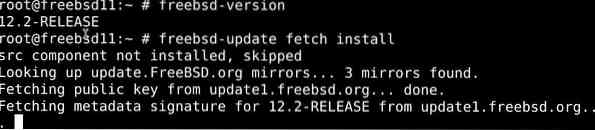

Zatim instalirajte podržane ovisnosti:
$ pkg install -y sudo vim bash curl
Zatim dodajte novog korisnika pomoću naredbe u nastavku:
$ adduser
Od vas će se zatražiti da unesete vjerodajnice korisnika i podatke o računu.
# Korisničko ime: younis# Puno ime: Younis Said
# Uid (Ostavite prazno za zadane vrijednosti):
# Prijava grupa [younis]:
# Prijava grupa je vaš. Pozovite svoje članove u druge grupe? []: kotačić
# Klasa prijave [zadano]:
# Školjka (sh csh tcsh nologin) [sh]: bash
# Početna mapa [/ home / younis]:
# Dopuštenja za kućni direktorij (ostavite prazno za zadane vrijednosti):
# Koristite provjeru autentičnosti na temelju lozinke? [Da]:
# Upotrijebite praznu lozinku? (da / ne) [ne]:
# Koristite slučajnu lozinku? (da / ne) [ne]:
# Unesite lozinku: your_secure_password
# Ponovno unesite lozinku: your_secure_password
# Zaključajte račun nakon stvaranja? [Ne]:
# U REDU? (da / ne): da
# Dodajte drugog korisnika? (da / ne): ne
# Doviđenja!
Na kraju, izdajte naredbu visudo kao ispod kako biste delegirali privilegije naredbe administratora svim korisnicima grupe kotača:
$ visudo# Nekomentirajte uklanjanjem znaka hash (#)
#% kotačić SVE = (SVE) SVE

Koristiti su naredba nakon koje slijedi novo korisničko ime za promjenu računa na onaj koji ste upravo stvorili:
$ su - younis
Također ažurirajte vremensku zonu:
$ sudo tzsetup
Korak 2: Instalirajte Apache HTTPS poslužitelj 2.4
Od svih web poslužitelja koji se danas koriste, Apache HTTPS poslužitelj je daleko najpopularniji i koristi se širom svijeta za hostiranje i statičkih i dinamičkih web stranica i aplikacija.
Pkg, zadani upravitelj paketa FreeBSD, omogućuje praktičnu instalaciju Apache HTTPS poslužitelja iz spremišta FreeBSD. Upišite naredbu ispod kako biste instalirali Apache s pkg:
$ sudo pkg instaliraj -y apache24
Pogledajte koja je inačica instalirana pomoću naredbe u nastavku:
$ httpd -v
Prije pokretanja Apachea, morate ga omogućiti:
$ sudo sysrc apache24_enable = da
Zatim unesite naredbu ispod kako biste pokrenuli Apache:
$ sudo usluga apache24 start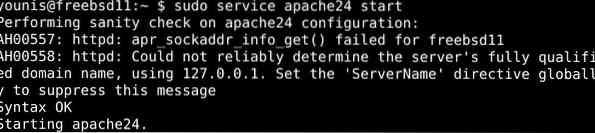
Potvrdite pokretanje sljedećom naredbom:
$ sudo usluga apache24 status
Izlaz mora jasno navesti da li se izvodi.
Također možete provjeriti funkcionira li ispravno stavljanjem svoje javne IP adrese u polje za pretraživanje vašeg web preglednika. Ako je instalacija tekla bez problema i sve radi ispravno, trebali biste biti preusmjereni na web stranicu koja potvrđuje vašu instalaciju.
Korak 3: Instalirajte MySQL 8.0 sa kg
Kad je Apache HTTPS poslužitelj aktivan i pokrenut, možemo prijeći na treći korak: instaliranje MySQL-a. MySQL je poslužitelj baze podataka i održava i regulira pristup bazama podataka u koje se pohranjuju podaci koji se odnose na web stranicu.
Kao što smo učinili s Apacheom, preuzet ćemo MySQL s repozitorija FreeBSD s pkg.
$ sudo pkg instaliraj -y mysql80-klijent mysql80-poslužitelj
Nakon izvršavanja gornje naredbe, na vaš sustav trebala bi se instalirati najnovija verzija. Potražite najnoviju verziju na webu, a zatim je usporedite s verzijom instaliranom na vašem pogonu sljedećom naredbom:
$ mysql --verzija
Prije pokretanja MySQL-a morate ga omogućiti:
$ sudo sysrc mysql_enable = da
Unesite naredbu ispod da biste pokrenuli bazu podataka:
$ sudo usluga mysql-server start
Potvrdite pokretanje izdavanjem naredbe u nastavku:
$ sudo usluga mysql-server status
Da biste pojačali sigurnosne mjere u svojoj bazi podataka, trebali biste unijeti sigurnosnu skriptu kako biste uklonili neke nedosljednosti s MySQL-om i pooštrili pristup svom sustavu:
$ sudo mysql_secure_installation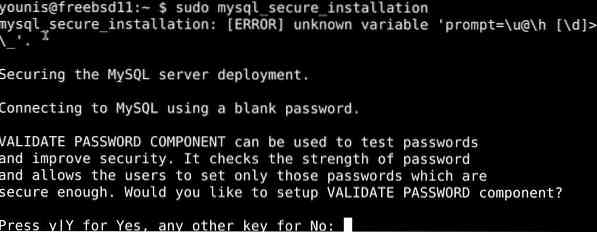
Zatim postavite lozinku i odgovorite na pitanja koja slijede. Možete odabrati zadana postavka za sva pitanja pritiskom na: key_enter:
Korak 4: Instalirajte PHP 7.4
Posljednja komponenta FAMP stoga je PHP, trenutno vodeći programski jezik na web web sceni. Bez PHP-a, dinamične web stranice koje želite pokretati na vašem poslužitelju neće biti u potpunosti operativne.
Kao što smo već koristili naredbu pkg, PHP možemo instalirati i iz FreeBSD spremišta.
Da biste instalirali ključne pakete php74, php74-mysqli i mod_php74, unesite naredbu ispod:
$ sudo pkg instaliraj -y php74 php74-mysqli mod_php74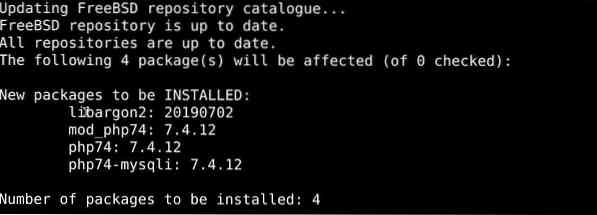
Pogledajte instaliranu verziju:
$ php --verzija
Ako je instalirana verzija ažurirana, nastavite s repliciranjem uzorka PHP konfiguracijske datoteke pokretanjem naredbe kao u nastavku:
$ sudo cp / usr / local / etc / php.ini-production / usr / local / etc / php.ini
Da biste pokrenuli PHP, upišite:
$ sudo sysrc php_fpm_enable = da$ sudo usluga php-fpm start
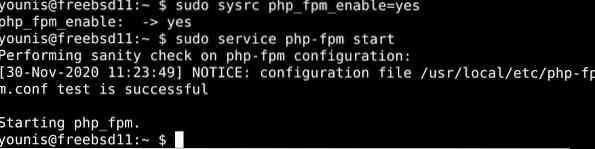
Da biste provjerili je li PHP pokrenut, upišite:
$ sudo usluga php-fpm status
Da biste dodali više u PHP paket koji ste upravo instalirali, isprobajte neke pomoćne module. Potražite pakete napisane s PHP modulima:
$ php -m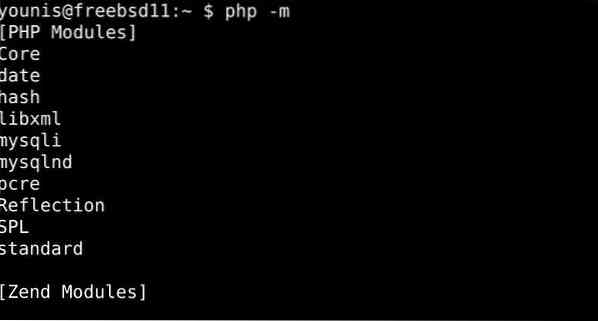
Zatim upotrijebite donju naredbu za traženje dostupnih PHP modula:
$ pkg traži ^ php74- *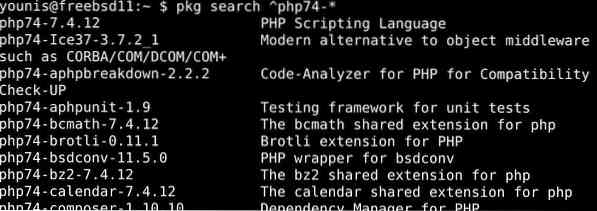
Trebali biste vidjeti pregršt PHP modula. Možete instalirati bilo koji od ovih koji želite isprobati pomoću naredbe pkg.
Korak 5: Konfigurirajte Apache za učitavanje PHP modula
FAMP stog može raditi samo kada je Apache konfiguriran za rad s PHP-om.
Pokrenite naredbu ispod unesite konfiguracijsku datoteku:
$ sudo nano / usr / local / etc / apache24 / modules.d / 001_mod-php.konfZatim u datoteku dodajte sljedeće unose:
## DirectoryIndex indeks.php indeks.html
#
# SetHandler aplikacija / x-httpd-php
#
#
# SetHandler aplikacija / x-httpd-php-source
#
#
Da biste primijenili promjene, spremite i zatvorite datoteku.
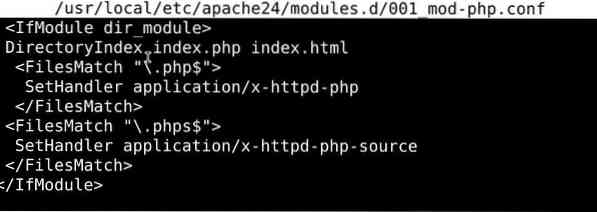
Isprobajte Apache Configuration pomoću naredbe u nastavku:
$ sudo apachectl configtestDa bi se primijenile konfigurirane promjene, ponovo pokrenite Apache sljedećom naredbom:
$ sudo apachectl ponovno pokrenite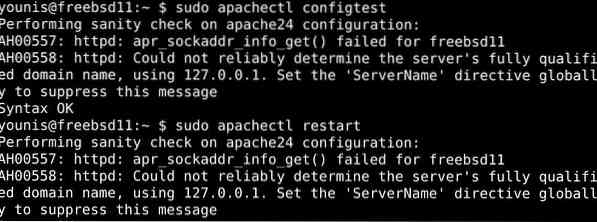
Korak 5: Testiranje PHP obrade
Prije nego što nastavite raditi s FAMP stogom, dobra je praksa testirati postoji li problem s PHP-om. Konfiguriranje PHP-a može nam olakšati ovu situaciju.
Konfiguraciju možete jednostavno izvršiti jednostavnom PHP skriptom. Upotrijebite naredbu u nastavku:
$ sudo nano / usr / local / www / apache24 / data / info.phpKopirajte donji redak i zalijepite ga u konfiguracijsku datoteku:
#Idite na http: // your_server_IP / info.php i bit ćete preusmjereni na ovu stranicu:
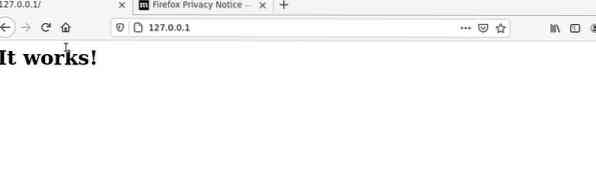
Izbrišite informacije da podaci o poslužitelju postanu privatni.php datoteka.
$ sudo rm / usr / local / www / apache24 / data / info.php
U sažetku
Ovaj je vodič ilustrirao kako instalirati FAMP stog na FreeBSD 12.2 sustav. Sada na svom sustavu možete ugostiti dinamični web sadržaj i omogućiti mu da radi kao potpuno funkcionalan web poslužitelj. Bila to dinamična web stranica ili web aplikacija velike razmjere, potencijal vašeg poslužitelja nema granica. Svakako provjerite još FreeBSD vodiča na našoj web stranici prije nego što započnete. Na našem web mjestu imamo puno sadržaja, a vi ćete sigurno pronaći neke koji će vam pomoći da započnete.
 Phenquestions
Phenquestions


